-
隐藏文件怎么显示,小编告诉你win7怎么显示隐藏文件
- 2018-02-03 11:56:40 来源:windows10系统之家 作者:爱win10
在电脑的使用中,有些用户为了保密会将文件设置为隐藏属性,而有些系统文件也是隐藏状态的,想要打开隐藏文件,该怎么去操作呢?有的用户按照一些教程,找隐藏文件或文件夹的时候,却怎么也找不到,下面,小编就来跟大家介绍win7显示隐藏文件的操作方法了。
有的用户为了隐私或者重要的文件会将其隐藏起来,不过有时候我们的操作需要用到的某个隐藏文件,这时候就需要把win7系统隐藏文件显示出来。那么怎么设置才能把win7的隐藏文件显示出来呢?下面,小编就来跟大家带来了win7显示隐藏文件的操作了。
隐藏文件怎么显示
首先打开一个文件夹
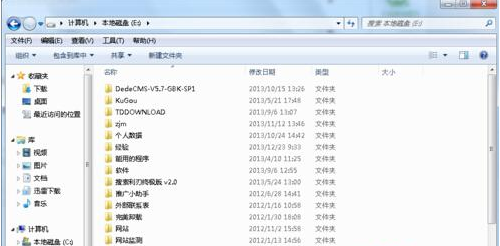
显示隐藏文件系统软件图解1
然后点击“工具”
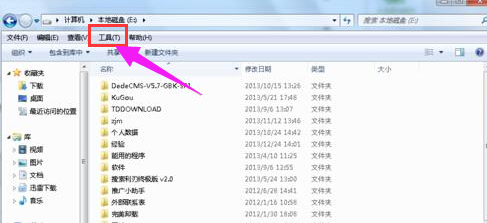
隐藏文件系统软件图解2
然后选择“文件夹选项”
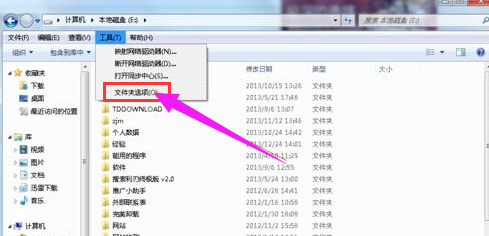
win7系统软件图解3
选择查看,进入查看。

隐藏文件系统软件图解4
下拉到下面选择箭头所指的
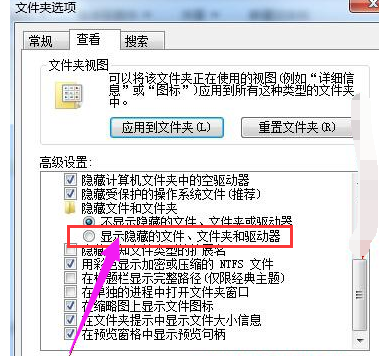
win7系统软件图解5
首先打开控制面板
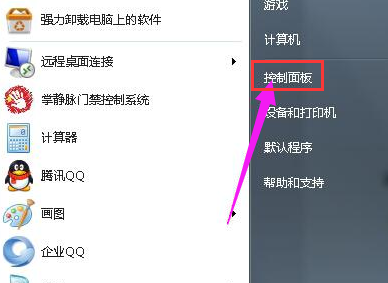
显示文件系统软件图解6
然后选择:文件夹选项
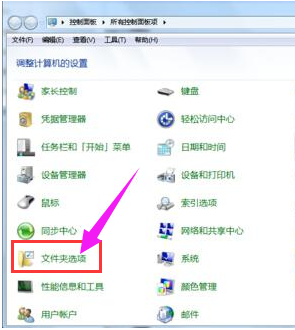
隐藏文件系统软件图解7
以上就是显示隐藏文件的方法了。
猜您喜欢
- 教你win7系统重装的图文教程..2020-07-10
- 一键系统之家win10教程2017-02-05
- Win10开始菜单:透明和动画效果被用户要..2015-04-20
- 笔记本电脑不能关机,小编告诉你笔记本..2018-04-13
- 装机高手告诉你win8运行在哪里..2017-07-24
- win7系统安装方法2016-12-29
相关推荐
- xp系统之家官网专业纯净版最新下载.. 2017-01-07
- wan口未连接,小编告诉你怎么解决wan口.. 2018-06-05
- 如何解决电脑不能从U盘启动了.. 2017-04-20
- 一起来了解win10局域网共享设置的方法.. 2016-07-20
- 美媒:证实“中国是网络战受害者”说法.. 2013-04-20
- 电脑关不了机是怎么回事,小编告诉你电.. 2018-01-25





 系统之家一键重装
系统之家一键重装
 小白重装win10
小白重装win10
 MPC-BE v1.2.0.3 稳定版 (简洁的媒体播放器)
MPC-BE v1.2.0.3 稳定版 (简洁的媒体播放器) 芹菜浏览器 v1.02绿色版
芹菜浏览器 v1.02绿色版 WinRAR V4.20破解版下载(WinRAR V4.20注册版)
WinRAR V4.20破解版下载(WinRAR V4.20注册版) win10 64位官方原版ISO镜像系统下载v20.07
win10 64位官方原版ISO镜像系统下载v20.07 深度技术win10系统下载32位专业版v201706
深度技术win10系统下载32位专业版v201706 TeamViewer Enterprise 8.0.19045多语言破解版 (远程控制工具)
TeamViewer Enterprise 8.0.19045多语言破解版 (远程控制工具) 新萝卜家园
新萝卜家园  Apowersoft S
Apowersoft S 萝卜家园ghos
萝卜家园ghos 图驴(三维浏
图驴(三维浏 深度技术ghos
深度技术ghos 07073游戏浏
07073游戏浏 Chanvan Adva
Chanvan Adva 薏米浏览器 v
薏米浏览器 v 搜狗12306专
搜狗12306专 七星游戏浏览
七星游戏浏览 粤公网安备 44130202001061号
粤公网安备 44130202001061号